Divers Par YannPar Yann
Si la sortie de la mise à jour Creator Update a apporté de belles nouveautés à Windows 10, certaines d’entre elles ne font pas l’unanimité. Parmi cette catégorie de fonctionnalités qui peuvent faire grimacer les utilisateurs, on notera les « suggestions dans le menu Démarrer« . Sous ce nom qui fleure bon le marketing se cache simplement le mot « publicité ». Ces pubs concernent pour le moment des applications, payantes ou gratuites, à télécharger sur Windows Store. A noter que le menu démarrer secondaire est n’est quant à lui par concernés par ces publicités 🙂
Bien entendu, ces réglages peuvent se faire dès l’installation de Windows 10, ou de ses mises à jours majeures. Mais fort heureusement, il est possible de modifier ces réglages par la suite. Voici la marche à suivre.
Supprimer la publicité dans les paramètres du menu démarrer
- Allez dans Démarrer, Paramètres puis cliquez sur Personnalisation :
- Cliquez sur Démarrer dans le menu de gauche puis décocher l’option « Affichez occasionnellement des suggestions dans le menu Démarrer » :
Le changement est immédiat.
Supprimer les suggestions depuis le menu démarrer
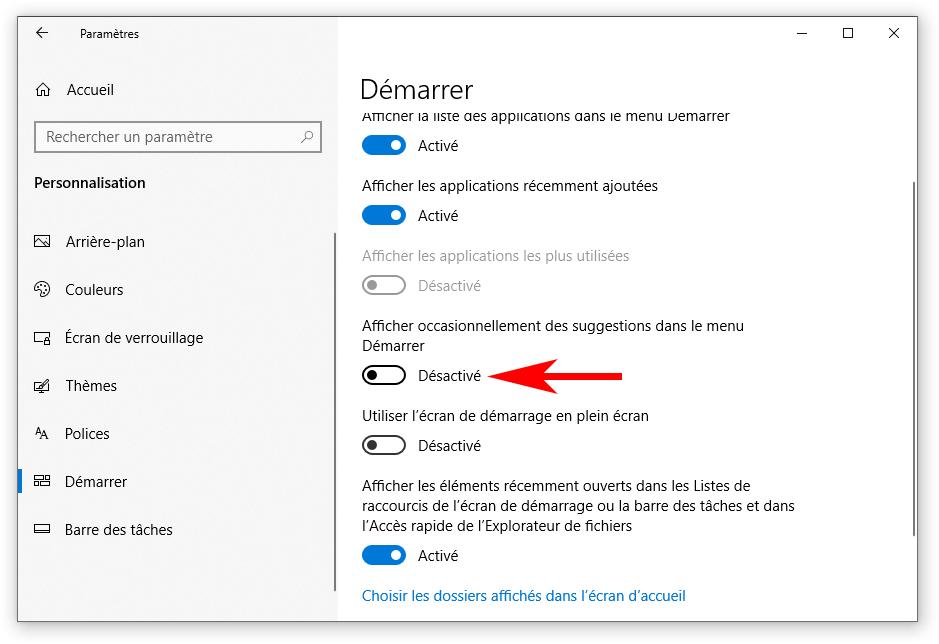
Il est également possible de supprimer la publicité directement depuis le menu Démarrer, lorsque l’on en voit une. Bien entendu, ce cas se présente uniquement si vous n’avez pas appliqué le réglage expliqué plus haut.
Ainsi, lorsque vous voyez une suggestion publicitaire dans le menu Démarrer, il suffit de faire un clic droit sur la publicité puis de choisir l’option « Désactiver toutes les suggestions » dans le menu contextuel.
Windows 10 1 Commentaire0 FacebookTwitterEmailVous aimerez aussi
Votre PC est-il compatible avec Windows 11 ?
Renommer son PC pour le réseau sous Windows
Comment tester la batterie de son ordinateur portable...
Comment afficher les secondes sur l’horloge de la...
Nostalgie : retrouver l’ancien contrôleur de volume sous...
Comment créer un point de restauration avec Windows...
S’abonner Notifier de1 Commentaire plus ancienplus récent Le plus populaire Commentaires en ligneVoir tous les commentairesSYLVIE ROLLETSi ce que vous proposez fonctionne, BRAVO pour le tuto très clair










Adieu Touch Bar, je ne te regretter...
Caddy, l'unique serveur web à utili...
Burkina Faso / Gabon (TV / Streamin...
Ce que le futur du travail ne sera...